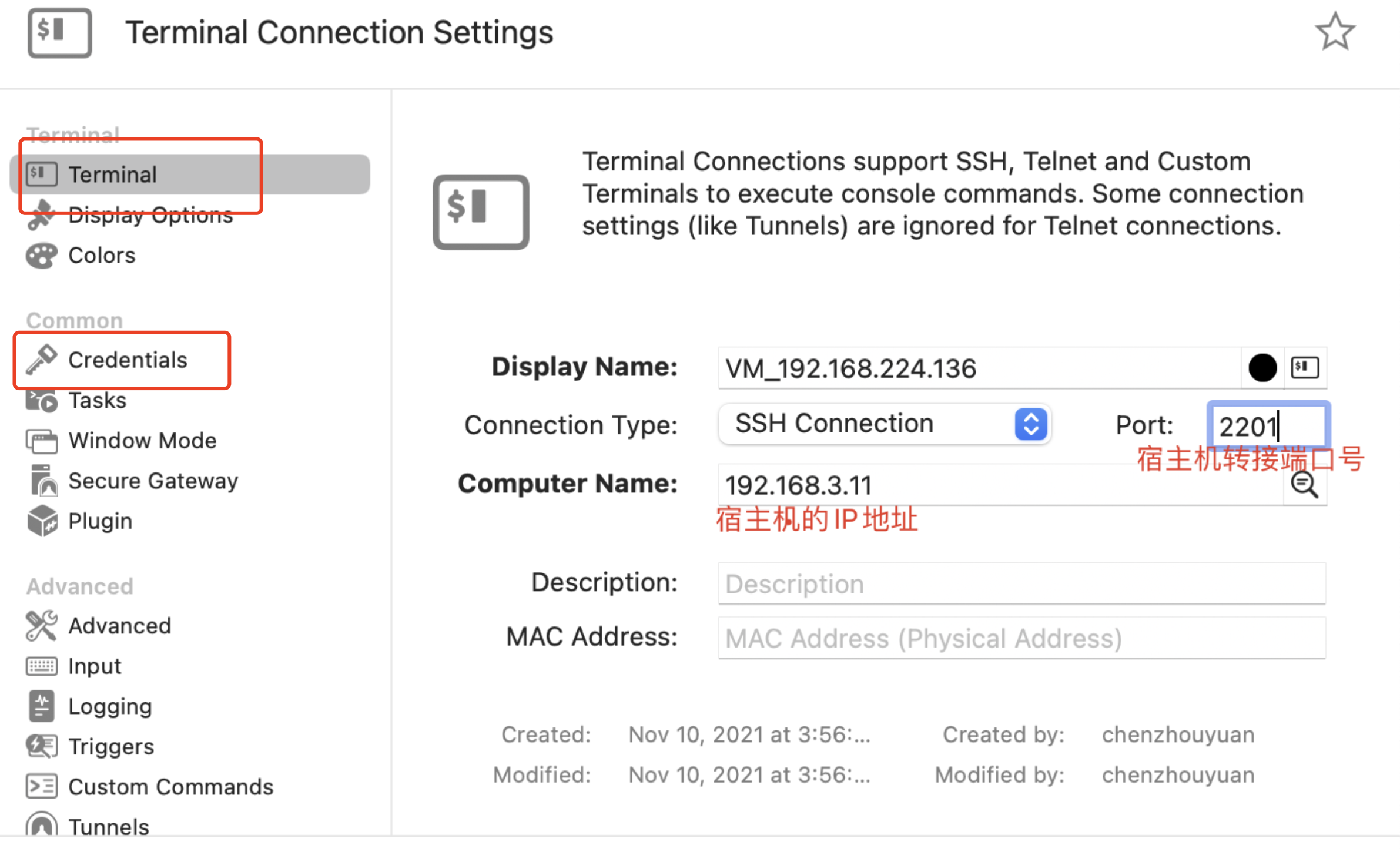【VMware】搭建个人服务器
文章目录
Mac笔记本跑虚拟机总感觉别扭,通过VMware虚拟机技术,将闲置的Windows笔记本打造成服务器,用于搭建集群之用
准备工作
-
用作宿主机的Windows需要安装好VMware软件
参看网站:https://blog.csdn.net/al6nlee/article/details/130792439
-
关闭宿主机的防火墙,避免请求被拦截
-
用作连接机的Mac需要安装好ssh工具,可以用自带的终端(我用的是Royal TSX)

-
保障连接机与宿主机在同一个局域网
三种网络模式
打开vmware虚拟机,我们可以在选项栏的“编辑”下的“虚拟网络编辑器”中看到VMnet0(桥接模式)、VMnet1(仅主机模式)、VMnet8(NAT模式)
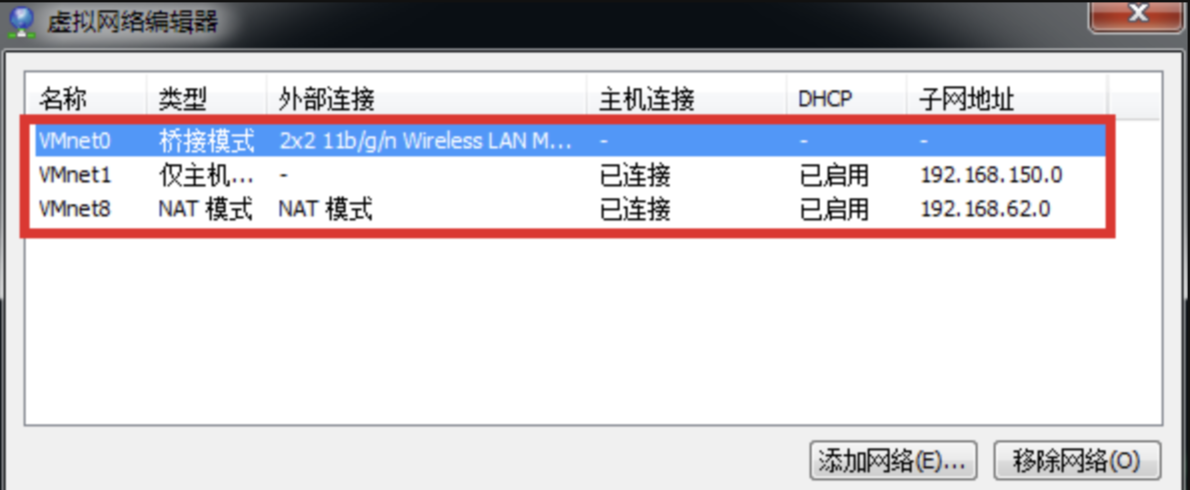
同时,在主机上对应的有VMware Network Adapter VMnet1和VMware Network Adapter VMnet8两块虚拟网卡,它们分别作用于仅主机模式与NAT模式下。在“网络连接”中我们可以看到这两块虚拟网卡,如果将这两块卸载了,可以在vmware的“编辑”下的“虚拟网络编辑器”中点击“还原默认设置”,可重新将虚拟网卡还原。
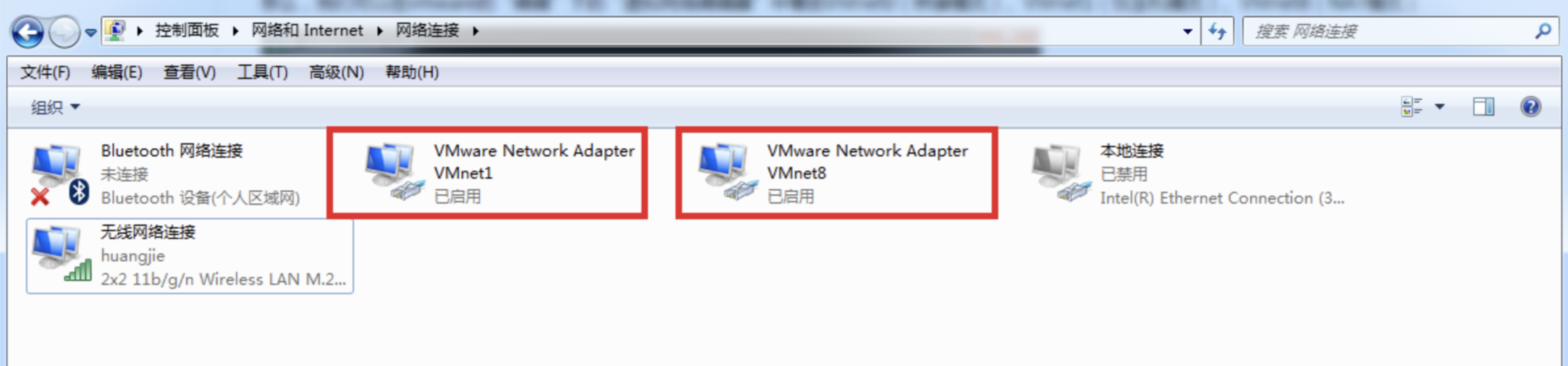
Bridged(桥接模式)
定义
桥接模式就是将主机网卡与虚拟机虚拟的网卡利用虚拟网桥进行通信。
在桥接的作用下,类似于把物理主机虚拟为一个交换机,所有桥接设置的虚拟机连接到这个交换机的一个接口上,物理主机也同样插在这个交换机当中,所以所有桥接下的网卡与网卡都是交换模式的,相互可以访问而不干扰。在桥接模式下,虚拟机ip地址需要与主机在同一个网段,如果需要联网,则网关与DNS需要与主机网卡一致。其网络结构如下图所示:
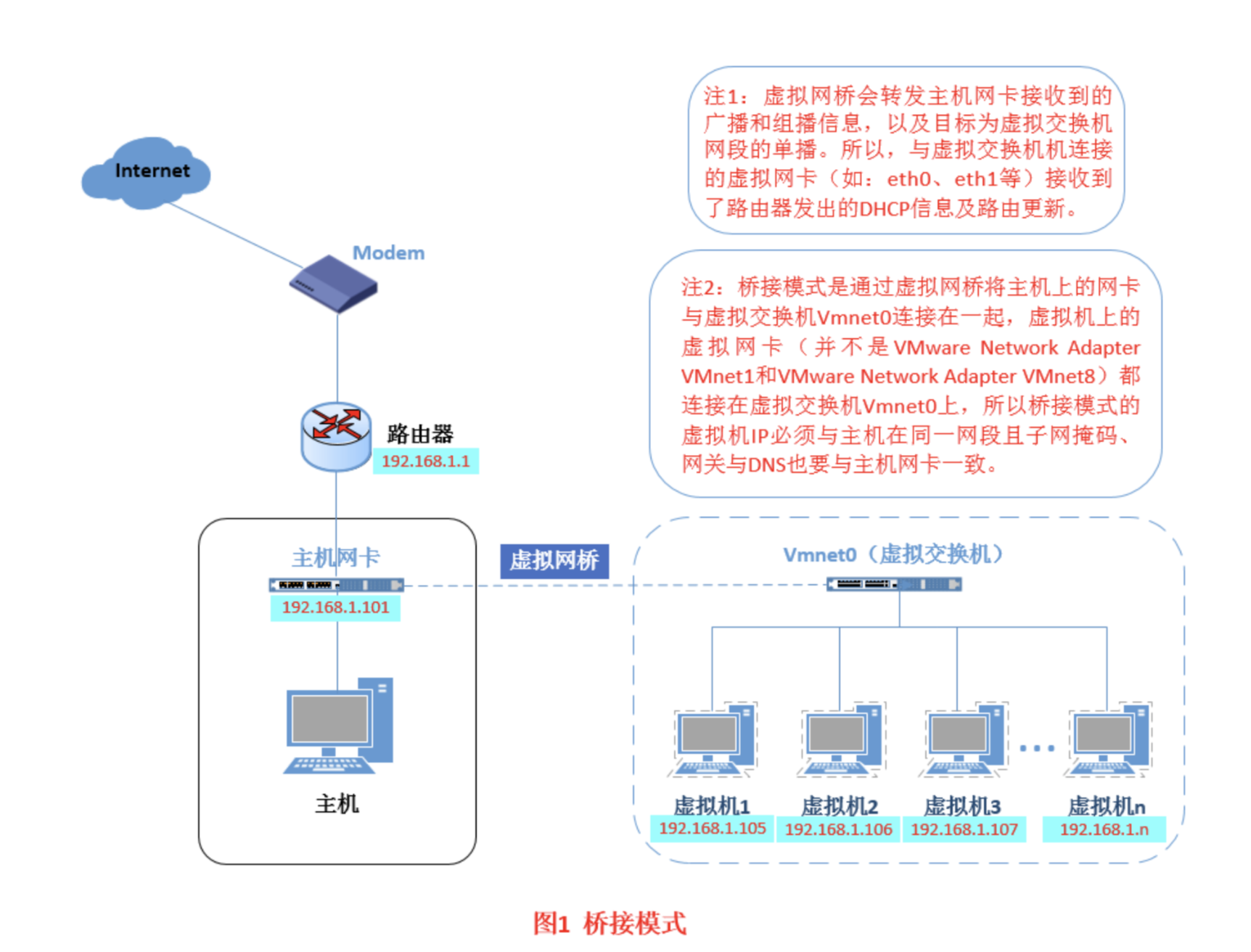
设置
-
编辑虚拟机设置
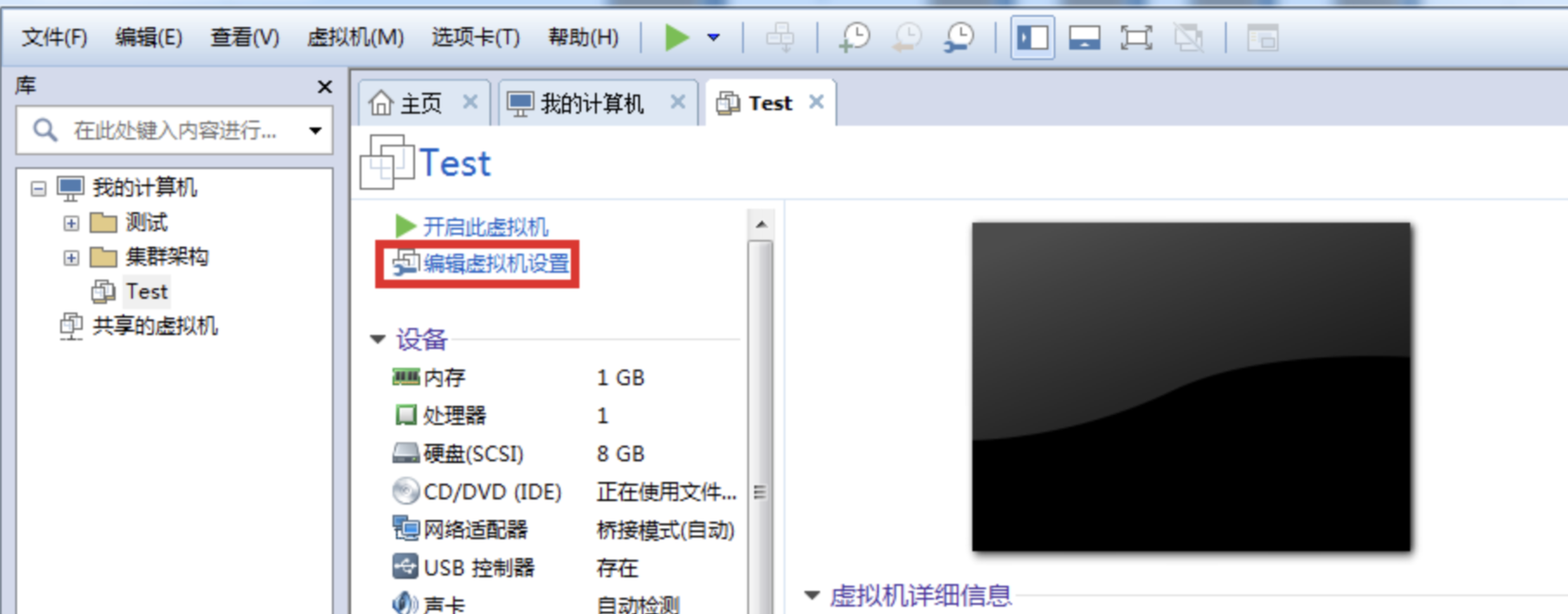
-
“网络适配器”,选择"桥接模式"

-
先确定宿主机的ip地址、网管、DNS等信息

-
编辑网卡配置文件
vi /etc/sysconfig/network-scripts/ifcfg-eth0
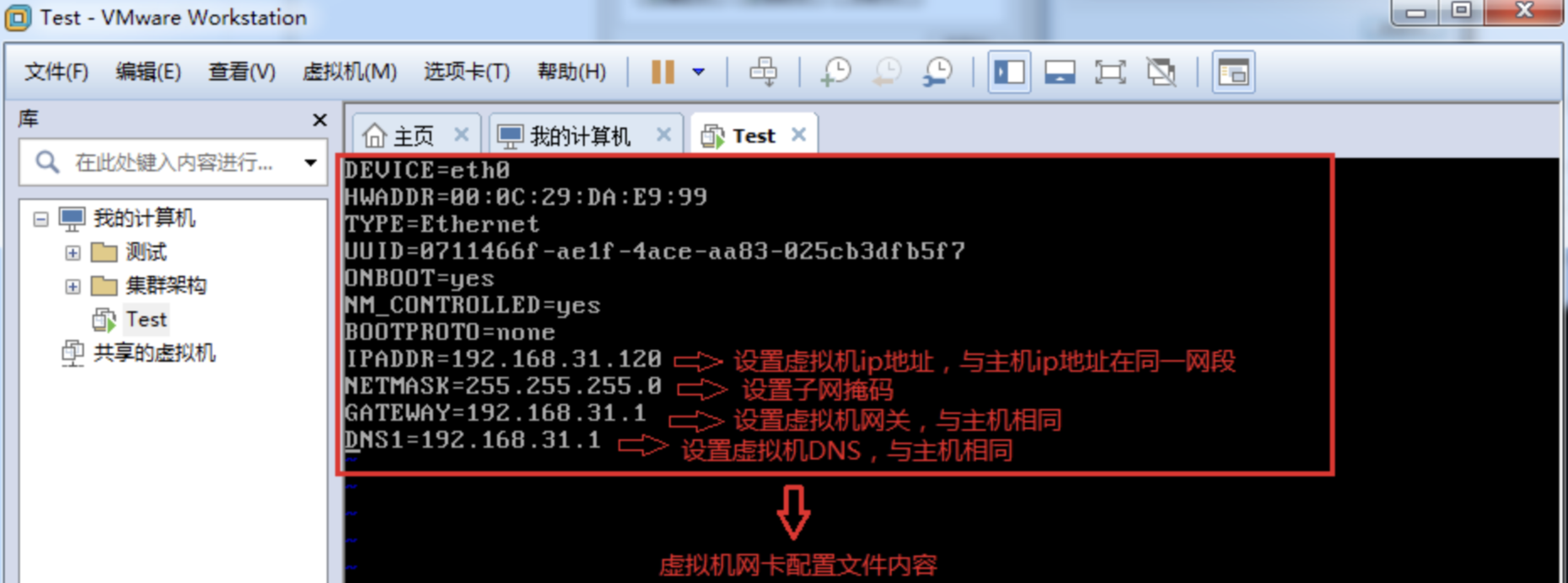
-
重启虚拟机网卡,并测试虚拟机与外网通信
/etc/init.d/network restart

-
虚拟机与宿主机之间通信
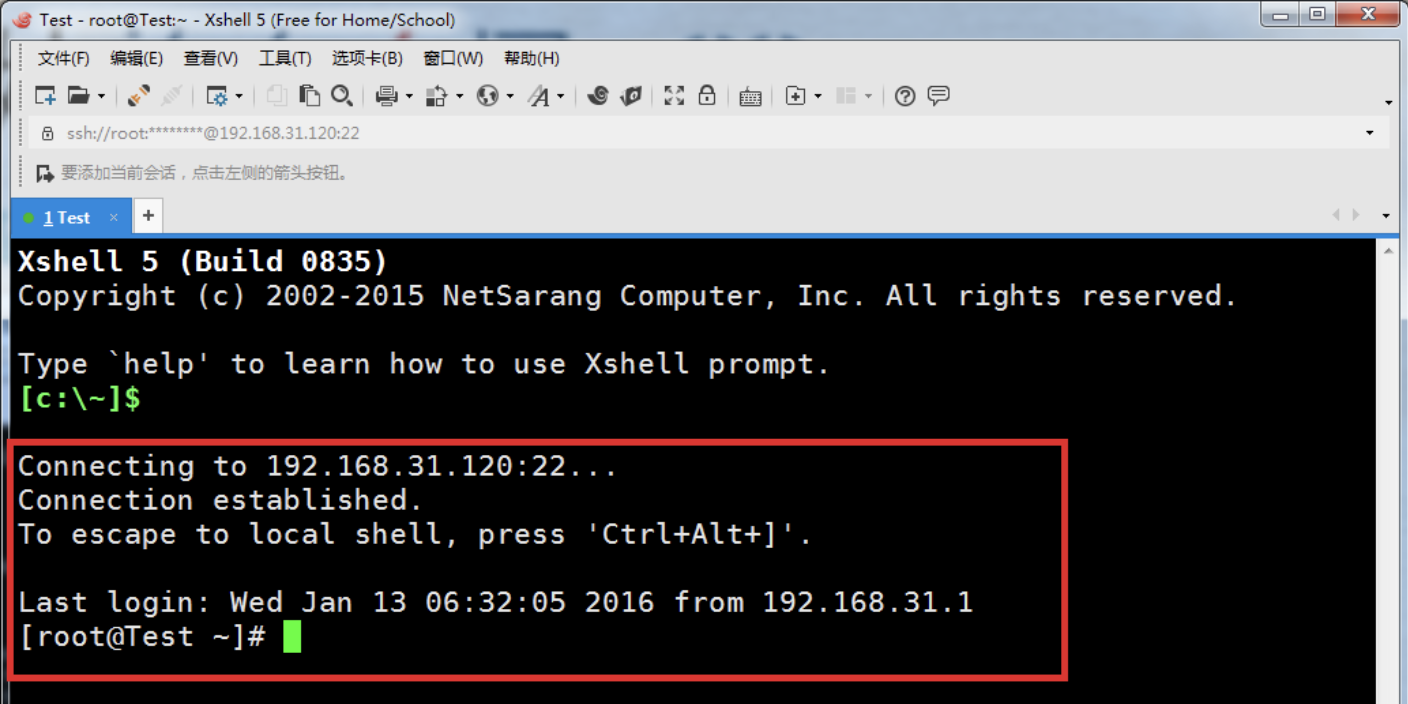
NAT(网络地址转换模式)
定义
当网络ip资源紧缺时,又希望你的虚拟机能够联网,这时候NAT模式是最好的选择。NAT模式借助虚拟NAT设备和虚拟DHCP服务器,使得虚拟机可以联网。其网络结构如下图所示:
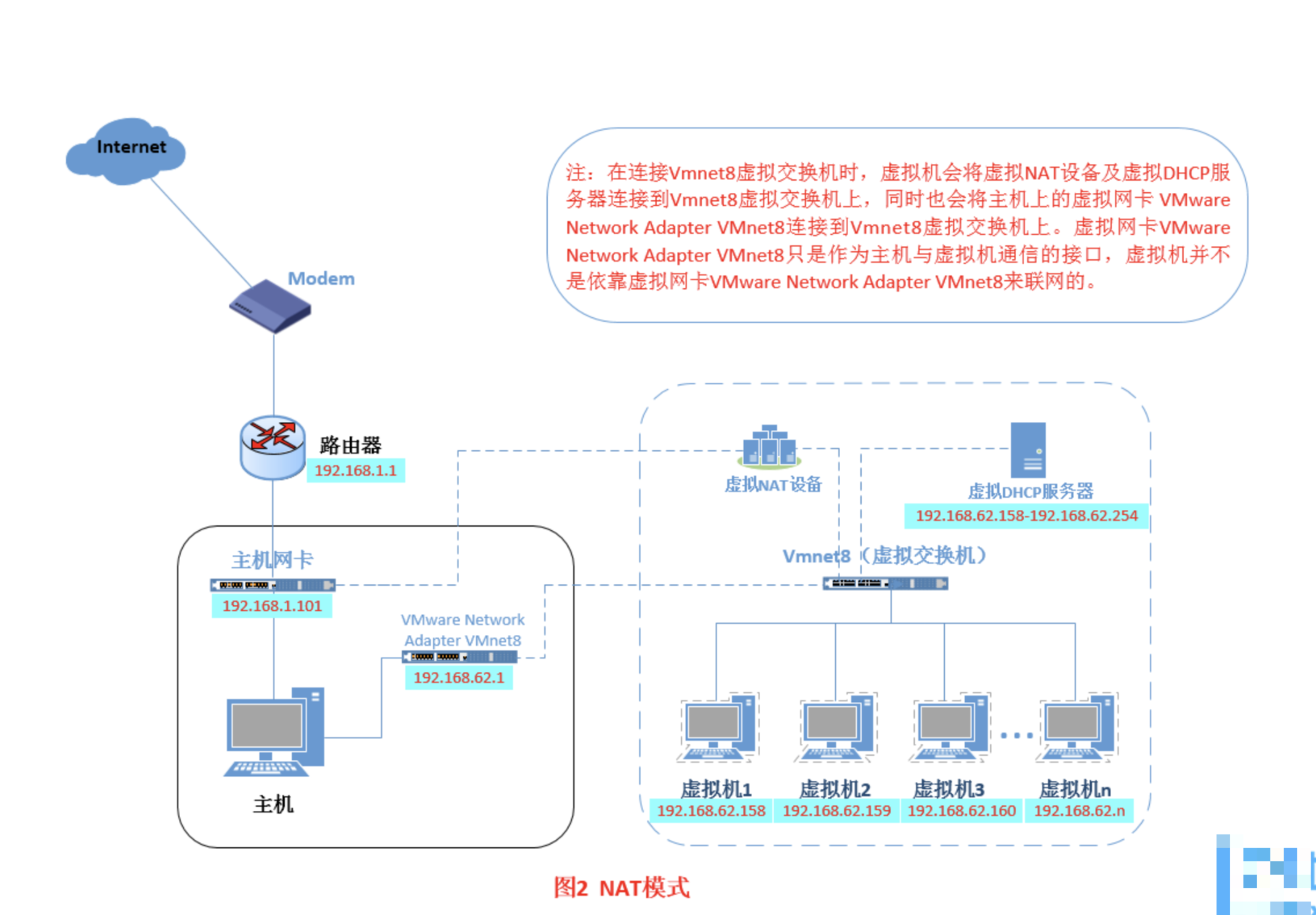
设置
-
虚拟网络编辑器配置


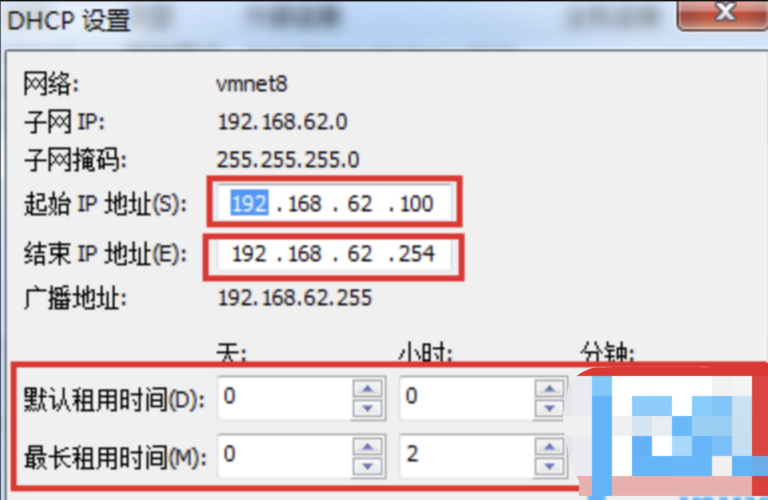
-
虚拟机配置
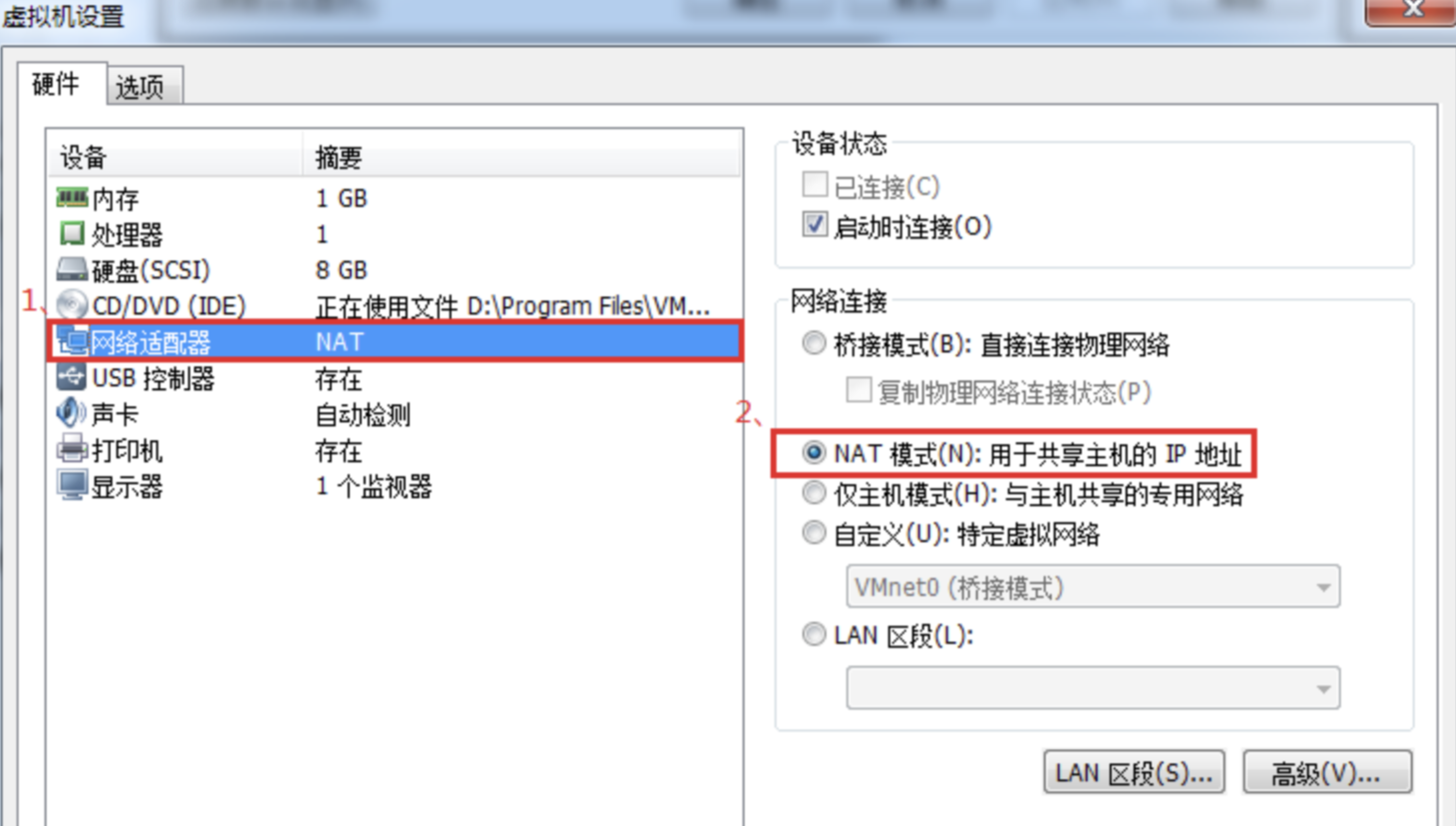
-
编辑网卡配置文件
vi /etc/sysconfig/network-scripts/ifcfg-eth0
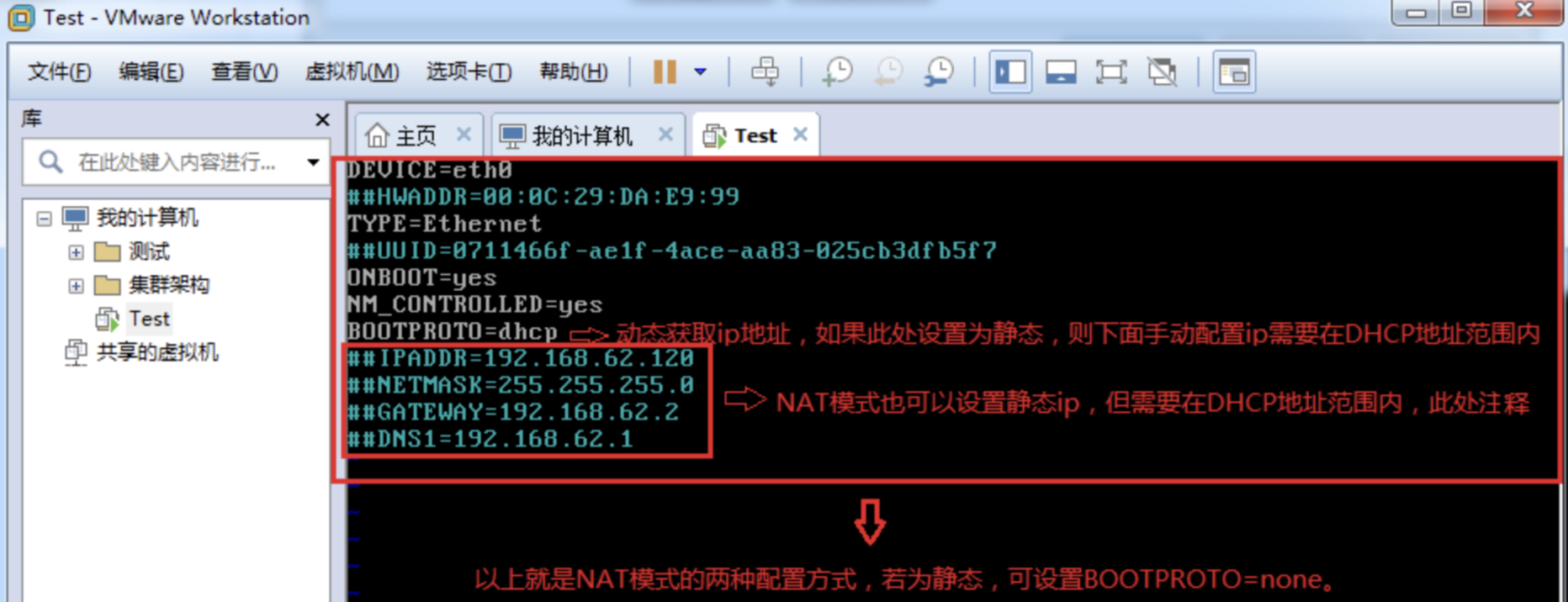
-
重启虚拟机网卡并与测试虚拟机与外网测试
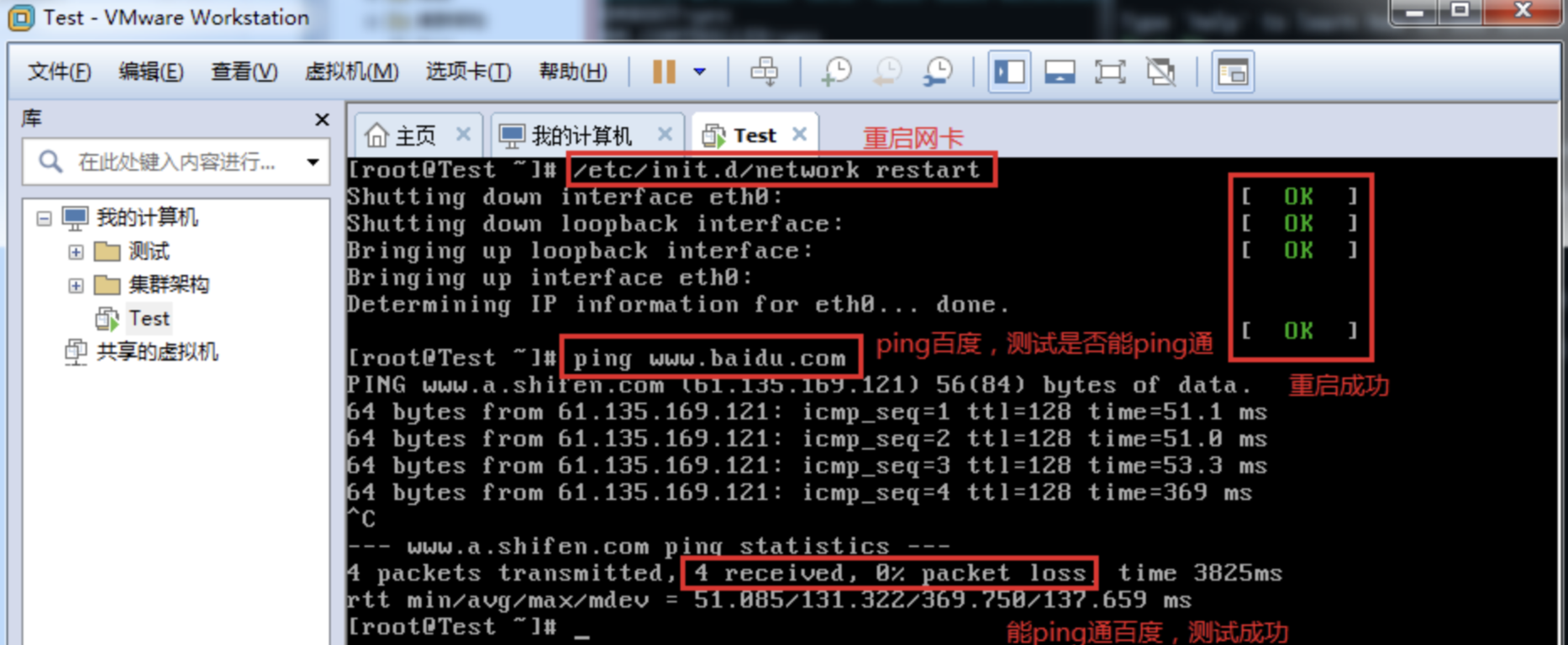
-
关闭VMware Network Adapter VMnet8虚拟网卡,测试虚拟机与外网通信&测试虚拟机与宿主机通信

-
虚拟机与外网通信 -> 正常通信
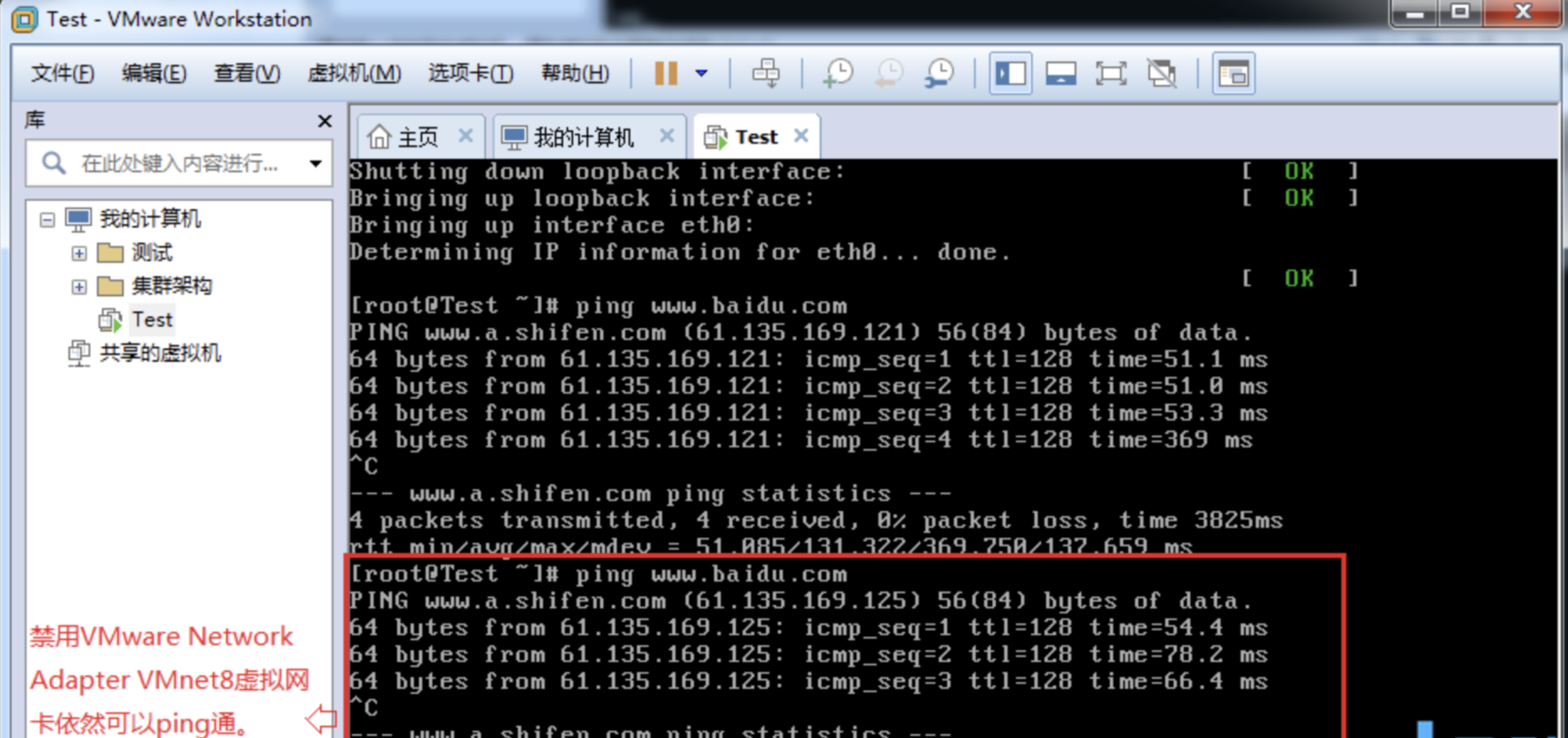
-
虚拟机与宿主机通信 -> 不通

-
Host-Only(仅主机模式)
定义
Host-Only模式其实就是NAT模式去除了虚拟NAT设备,然后使用VMware Network Adapter VMnet1虚拟网卡连接VMnet1虚拟交换机来与虚拟机通信的,Host-Only模式将虚拟机与外网隔开,使得虚拟机成为一个独立的系统,只与主机相互通讯。
如果要使得虚拟机能联网,我们可以将主机网卡共享给VMware Network Adapter VMnet1网卡,从而达到虚拟机联网的目的。
其网络结构如下图所示:
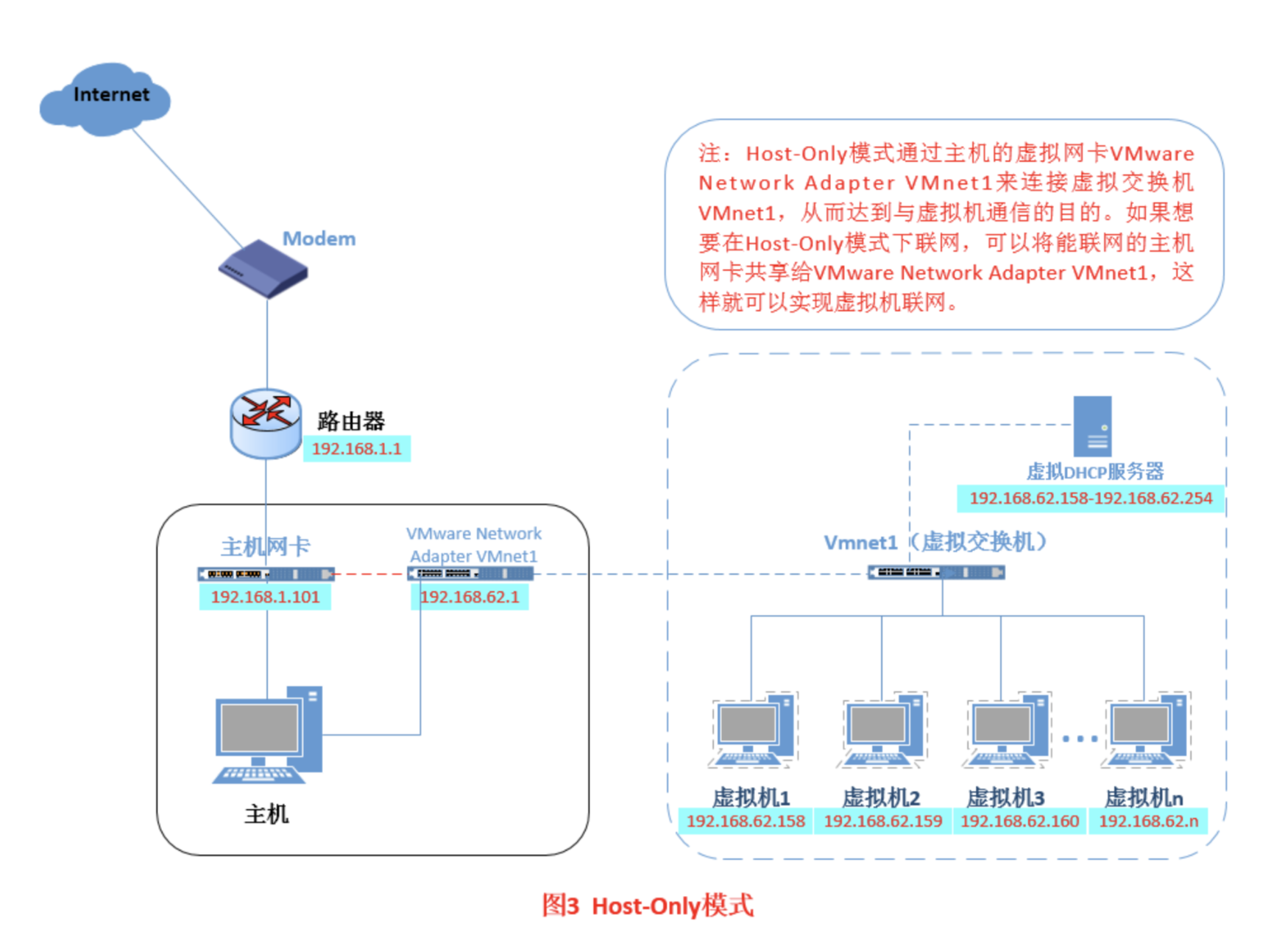
设置
-
虚拟网络编辑器

-
虚拟机设置
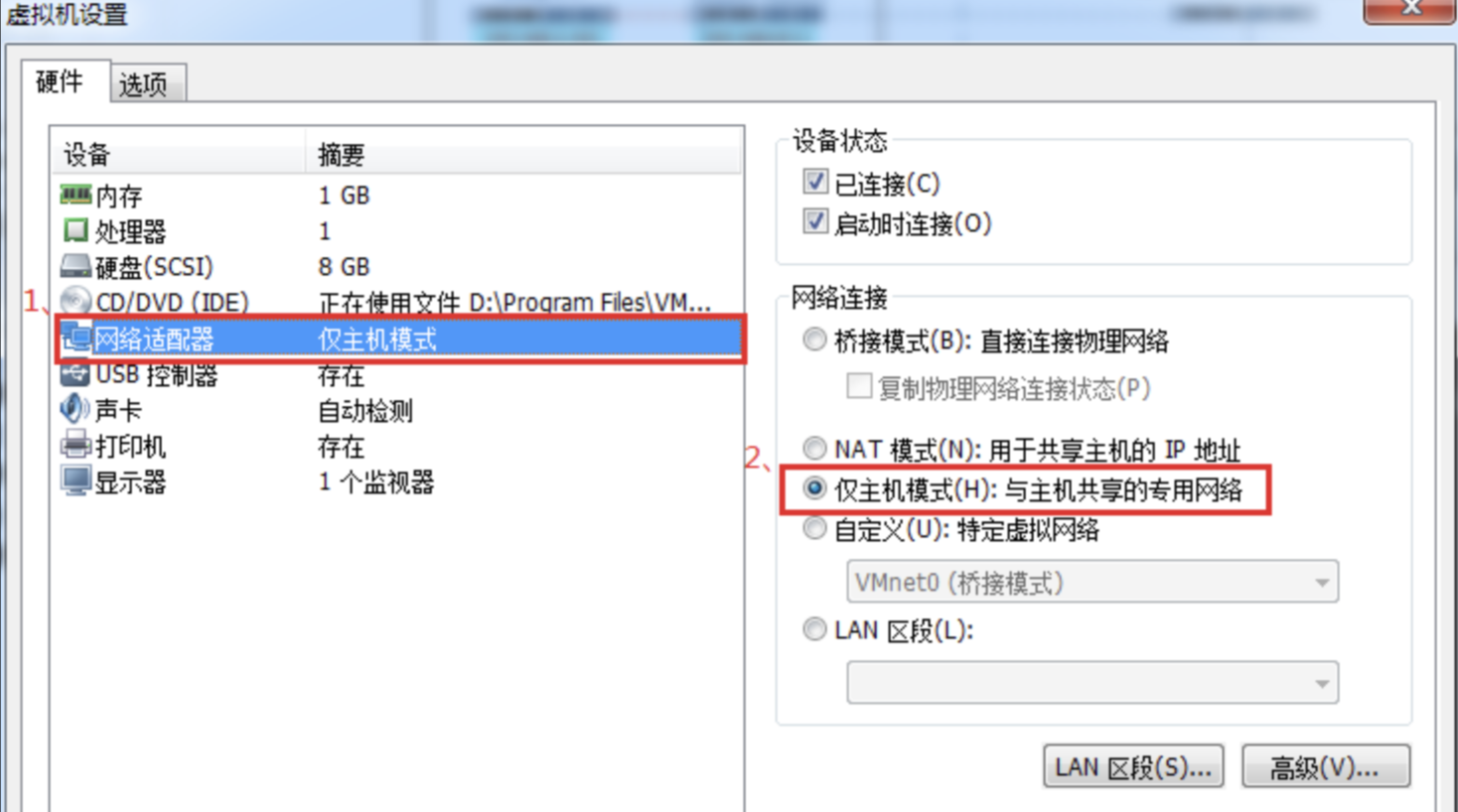
-
设置网卡文件

-
重启网卡,测试虚拟机与宿主机通信
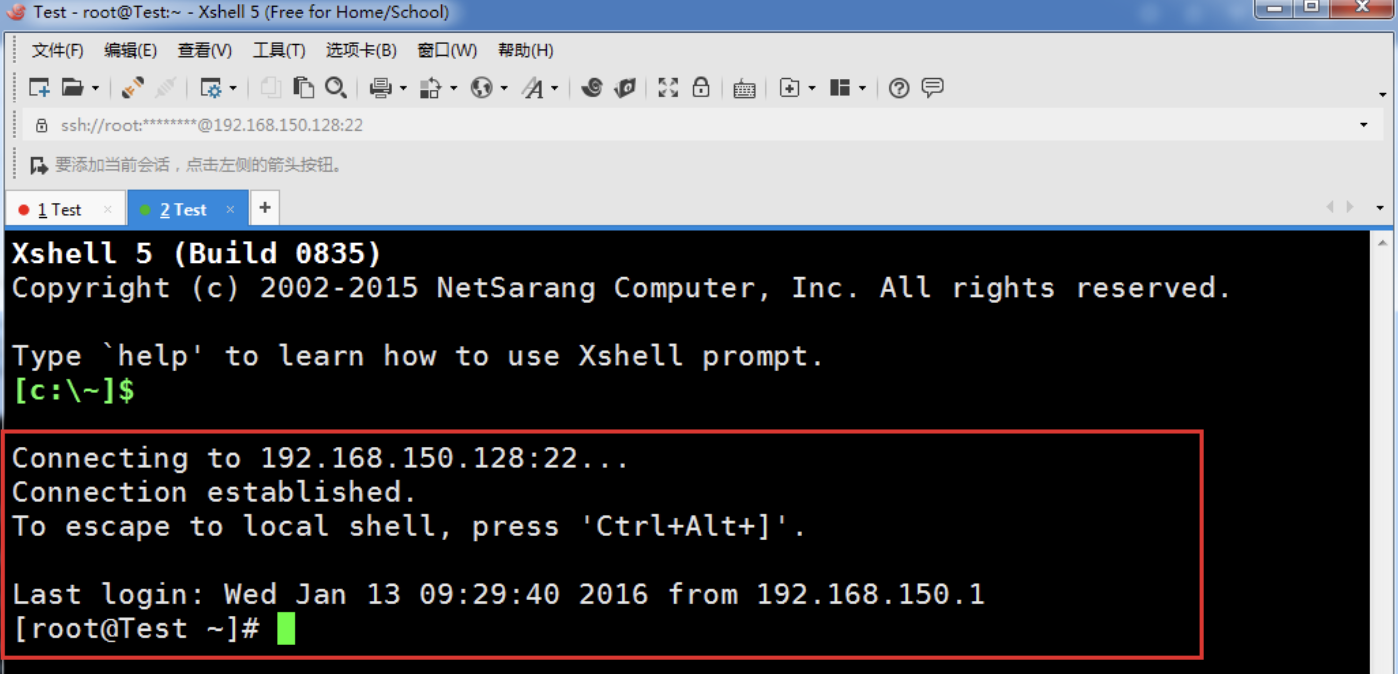
-
设置虚拟机与外网通信
-
将宿主机与VMnet1网卡共享网络
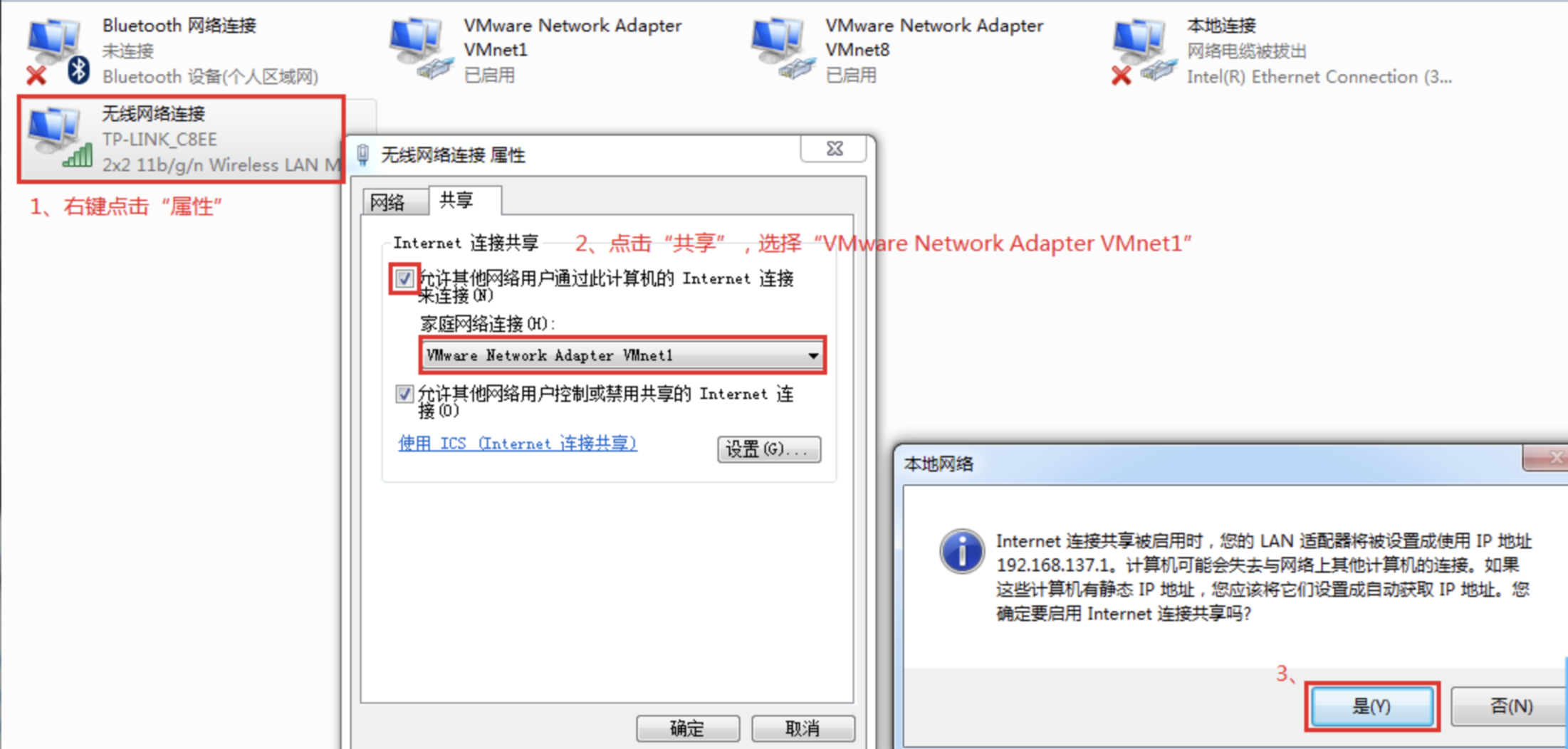
-
根据192.168.137.1重新配置虚拟网络

-
重新配置网卡,将VMware Network Adapter VMnet1虚拟网卡作为虚拟机的路由。
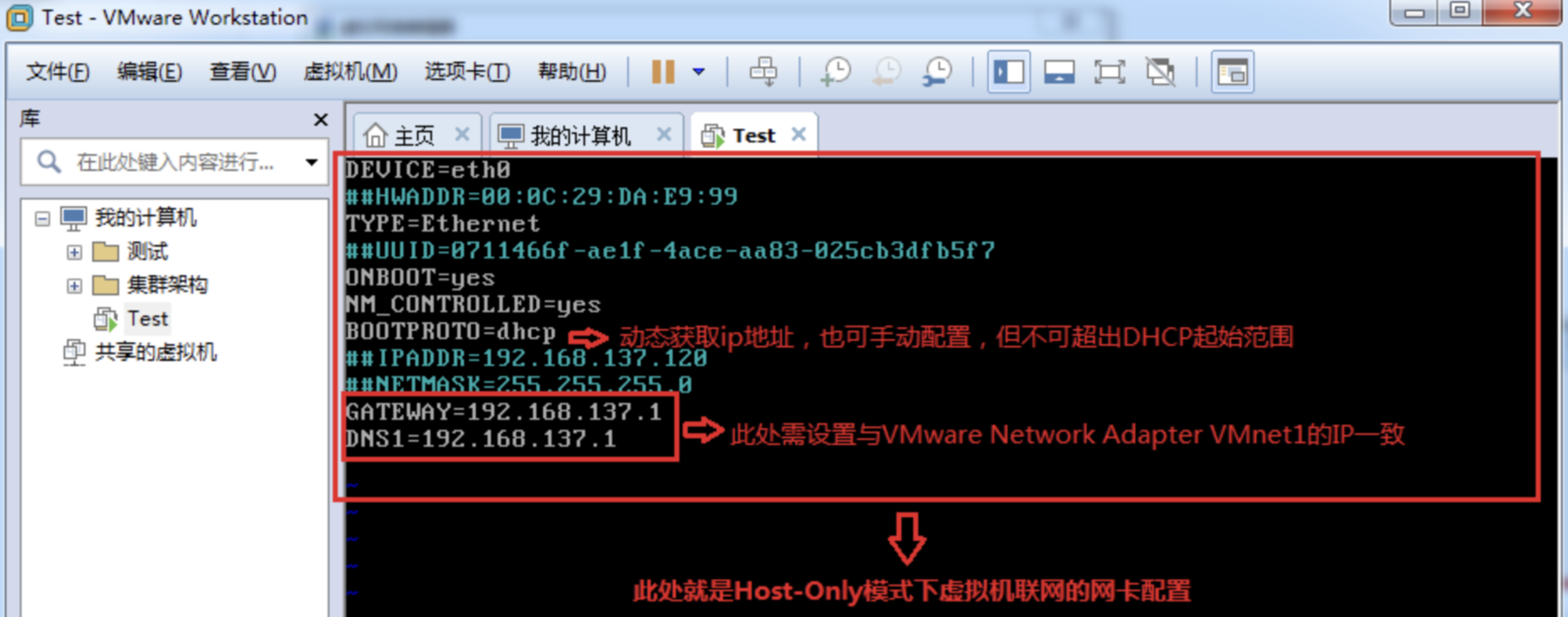
-
重启网卡,测试虚拟机与宿主机&外网之间通信

-
搭建服务器
压榨闲置Windows剩余价值,打造个人服务器集群
网络模式的选择
桥接模式本质是局域网的一台物理机,有自己的IP地址,所以处在同一局域网的本机可以直接访问虚拟机的端口,通过虚拟机IP+虚拟机的相关工具端口号+虚拟机的用户名和密码即可连接。因为这相当于直接把虚拟机的所有端口都暴露出来了。
所以选择了NET模式
- NAT模式下,虚拟机只能跟宿主机进行通信
- 本机(macOS)需要访问这个虚拟机的话,需要通过宿主机(windows)的转发端口来访问
在VMWare的网络编辑器中设置转发端口
每个虚拟机的连接22端口都对应一个宿主机的端口,如图中的2201和2202
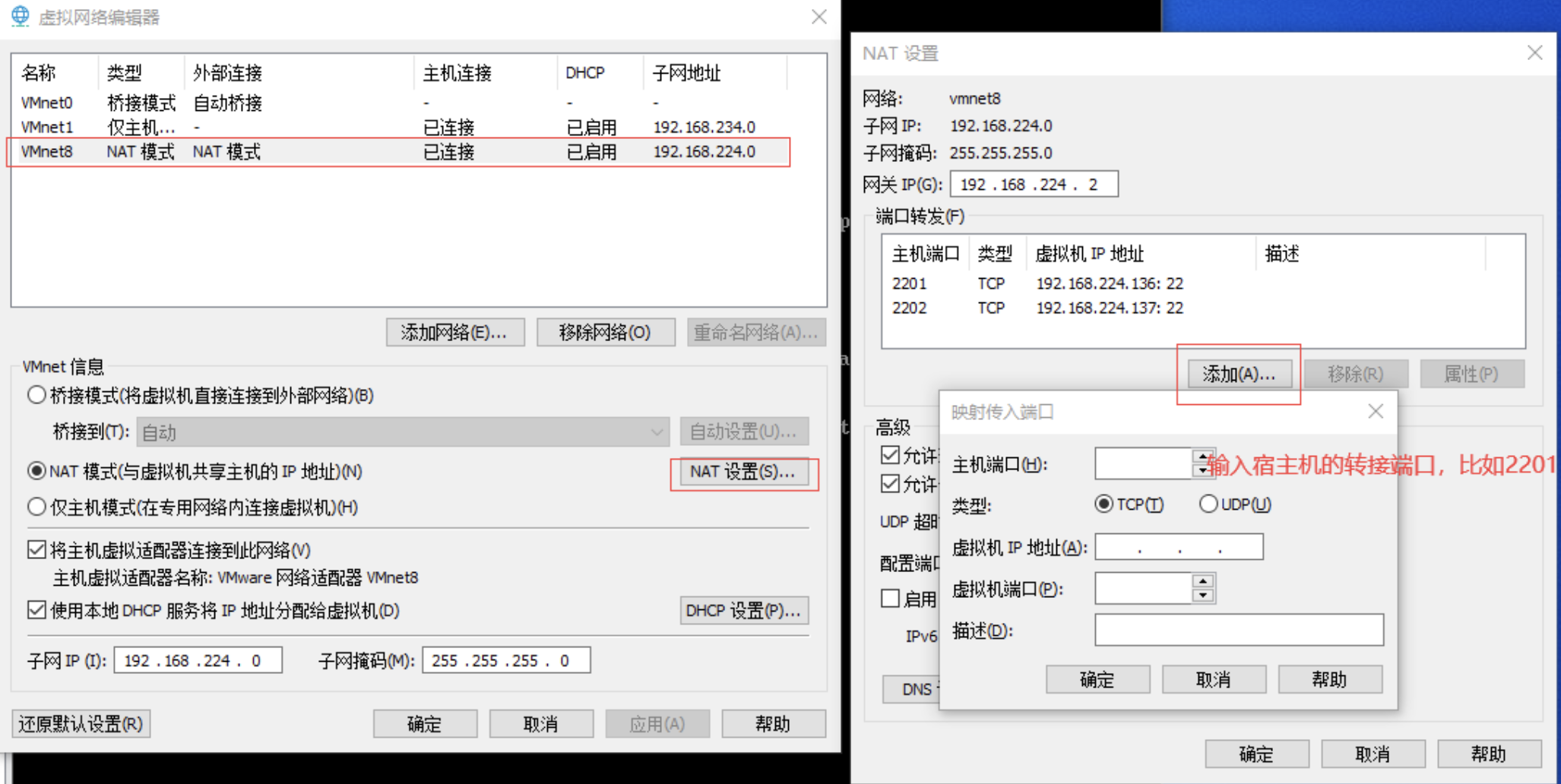
查看宿主机的ip地址
命令:ipconfig
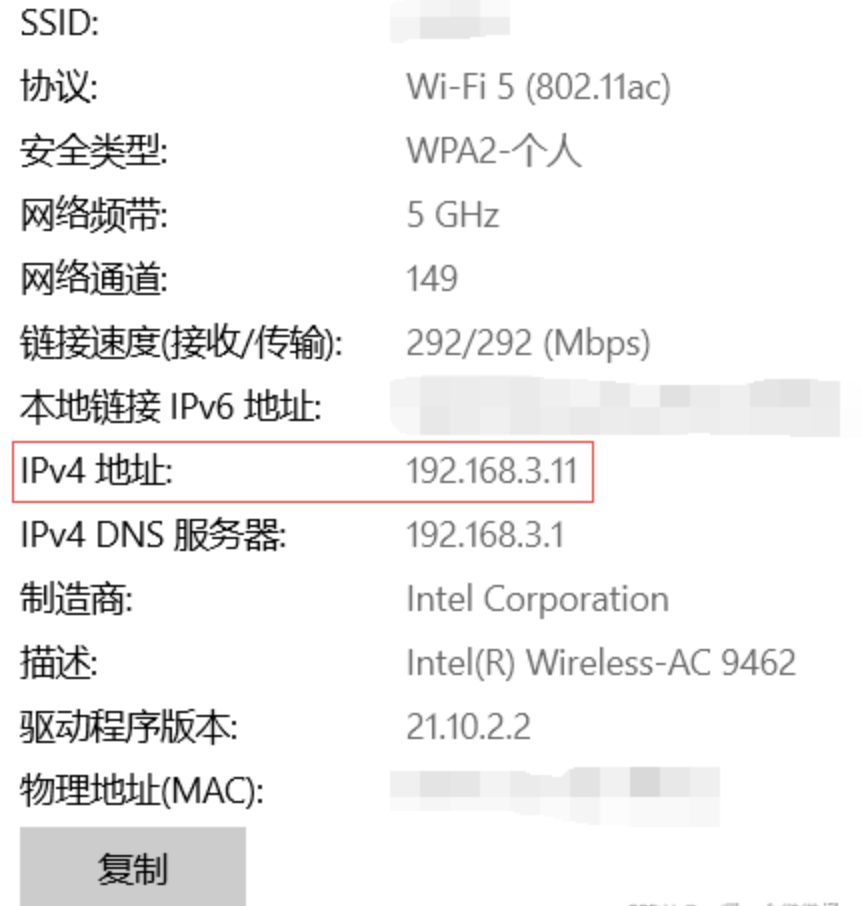
使用ssh连接工具进行连接